Установка необходимых файлов rockstar games social club
Обновлено: 03.07.2024
Приложение Social Club - это вводная часть Rockstar Games, которая проверяет профиль участника. Членство в Социальном клубе Rockstar Games дает вам множество преимуществ в игре и в сети. У вас будет эксклюзивный доступ к оружию только для участников, машинам, стрижкам и статистике, а также к другим предложениям.
Измените свой ник в Steam
Как бы странно это ни звучало, изменение имени пользователя в Steam и его использование без каких-либо специальных символов решило проблему для многих игроков. Решение казалось шуткой, пока разочарованные игроки не начали его пробовать. Нет никаких подробностей относительно того, как имя пользователя влияет на приложение Social Club GTA V или как его изменение устраняет проблему. Важно то, что это работает.
Обратите внимание, что имя, которое вы меняете, - это то, что другие пользователи видят в вас и могут искать вас. Это не имя вашей учетной записи Steam.
Если вы не знаете, как изменить свой никнейм в Steam, выполните следующие действия:
- Перейдите в меню «Пуск», найдите Steam и щелкните значок приложения, как только оно появится в результатах. Если у вас есть ярлык на рабочем столе, дважды щелкните его.
- Когда появится клиент Steam, перейдите в верхнюю часть окна (где вы найдете меню «Магазин», «Библиотека» и «Сообщество») и наведите указатель мыши на свое имя пользователя.
- Когда вы увидите контекстное меню, нажмите «Профиль».
- На открывшейся странице нажмите кнопку «Редактировать профиль» в правой части окна.
- Теперь перейдите в поле «Имя профиля» на следующем экране и измените свое имя пользователя. Убедитесь, что вы используете только буквы.
- Прокрутите вниз и нажмите кнопку «Сохранить изменения».
- Теперь вы можете запустить GTA V и проверить, решает ли это проблему.
Добавьте папку Social Club в качестве исключения в свою антивирусную программу.
Вмешательство антивируса - обычная проблема в игровом мире. Многие программы защиты блокируют файлы, связанные с играми, поскольку считают их угрозами безопасности. Эта проблема чаще всего возникает, когда файлы игры относительно новые. Как оказалось, это могло быть причиной кода ошибки Social Club 17. Вы можете легко решить проблему, добавив папку установки Social Club в качестве исключения в свою антивирусную программу.
В зависимости от используемой антивирусной программы вам может потребоваться добавить папку в качестве исключения или исключения. В других случаях вы будете работать с функцией SafeList или Whitelist. Независимо от того, какую программу вы используете, вы можете легко найти эту функцию в настройках или в среде предпочтений. Если вы не знаете, что делать, перейдите на веб-сайт разработчика приложения и найдите руководство, которое покажет вам, что делать.
Обратите внимание, что папки, которые вы должны добавить в качестве исключения:
C: \ Program Files \ Rockstar Games \ Social Club
C: \ Program Files (x86) \ Rockstar Games \ Social Club
Вам не нужно никуда идти, если вы полагаетесь на Безопасность Windows в качестве основной программы защиты вашей системы, поскольку следующие шаги помогут вам:
Вы можете повысить безопасность своей системы, установив Auslogics Anti-Malware. Этот инструмент является отличным средством для удаления вредоносных программ, практически без ложных срабатываний. Он может работать с другими антивирусными программами, не вызывая конфликтов, и полностью совместим с Windows 10.
Проверьте файлы игры
Следующие шаги покажут вам, как это сделать:
- Перейдите в меню «Пуск», найдите Steam и щелкните значок клиента, когда он появится в результатах. Вы можете дважды щелкнуть значок приложения на рабочем столе, если он у вас есть.
- После открытия Steam перейдите в верхнюю часть окна и нажмите «Библиотека».
- Когда вы увидите свой список игр, найдите GTA V, щелкните его правой кнопкой мыши и выберите «Свойства».
- После того как справа появится страница свойств игры, перейдите на вкладку «Локальные файлы».
- На вкладке «Локальные файлы» нажмите кнопку «Проверить целостность файлов игры».
- Теперь клиент начнет сравнивать файлы игры на вашем компьютере с их обновленными версиями на своих серверах. Если какой-либо файл игры не соответствует своему аналогу, Steam автоматически заменит его.
- Обратите внимание, что продолжительность процесса зависит от общей скорости вашей системы, мощности вашего интернет-соединения и размера заменяемых файлов.
- После того, как клиент подтвердит установку вашей игры, перезапустите ее и запустите GTA V, чтобы проверить наличие проблемы.
Переименуйте файлы конфигурации игры
Проблема может быть связана с некоторыми из ваших текущих настроек. Поскольку вы не можете открыть игру, чтобы изменить эти настройки, переименование файлов конфигурации может помочь. После переименования этих файлов все настройки в игре, включая настройки звука, управления и графики, будут возвращены к состоянию по умолчанию. Параметры сохранения в облаке режима истории также будут возвращены к значениям по умолчанию.
Приведенное ниже руководство проведет вас через процесс шаг за шагом:
- Запустите окно проводника. Вы можете сделать это, щелкнув правой кнопкой мыши кнопку «Пуск» и выбрав «Проводник». Если вы хотите запустить приложение быстрее, щелкните значок папки на панели задач или одновременно нажмите клавиши Windows и E на клавиатуре.
- После открытия проводника перейдите в левую панель окна и нажмите «Документы». В частности, вам нужно открыть папку Documents вашей учетной записи. Для этого щелкните «Этот компьютер», затем перейдите в правую часть окна и перейдите в папку C: \ Users \ -USERNAME- \ Documents.
Обратите внимание, что -USERNAME- - это имя-заполнитель для имени вашей текущей учетной записи.
- После того, как вы перейдете в папку «Документы», перейдите в папку Rockstar Games и откройте ее.
- Теперь откройте папку GTA V.
- Найдите файл «settings.xml» и переименуйте его в «Settings.old» (без кавычек).
- Примите любое всплывающее окно.
- Затем откройте папку Profiles в папке GTA V.
- Как только вы попадете в папку «Профили», перейдите в папку, названную в честь вашего профиля, и откройте ее. Обычно это должен быть набор случайных кодов.
- Теперь найдите файлы «cfg.dat» и «pc_settings.bin» и переименуйте их.
Предоставьте права администратора приложения Social Club
Возможно, что «Social Club не удалось инициализировать». Код ошибки 17 », потому что у приложения Social Club нет разрешения на правильную работу. Основное решение этой проблемы - предоставление прав администратора программы.
Чтобы применить это исправление, убедитесь, что вы вошли в учетную запись администратора. Следующие шаги покажут вам, что делать:
- Запустите окно проводника. Вы можете сделать это, щелкнув правой кнопкой мыши кнопку «Пуск» и выбрав «Проводник». Если вы хотите запустить приложение быстрее, щелкните значок папки на панели задач или одновременно нажмите клавиши Windows и E на клавиатуре.
- После открытия проводника перейдите в левую панель окна и нажмите «Этот компьютер».
- Перейдите в правую часть окна и откройте том Windows, который при обычных обстоятельствах должен быть локальным диском C.
- После того, как появится локальный диск C, откройте папку Program Files (x86).
- Как только вы попадете в папку Program Files (x86), откройте папку Rockstar Games.
- Теперь найдите папку Social Club в папке Rockstar Games и откройте ее.
- Как только вы попадете в папку, перейдите к файлу «subprocess.exe», щелкните его правой кнопкой мыши и выберите «Свойства».
- После открытия диалогового окна «Свойства» перейдите на вкладку «Совместимость».
- На вкладке «Совместимость» установите флажок «Запускать эту программу от имени администратора», а затем нажмите кнопку «ОК».
Переустановите приложение Social Club.
Согласно Rockstar Games, неправильная установка является наиболее частой причиной ошибки «Не удалось инициализировать». Итак, если на данный момент ничего не помогло, рассмотрите возможность удаления и повторной установки приложения Social Club.
Ниже вы найдете руководства, объясняющие каждую процедуру.
Удалить Social Club
Вы можете сделать это в окне «Программы и компоненты» в Панели управления или в приложении «Настройки». Вот как использовать первый метод:
- Щелкните увеличительное стекло на панели задач или одновременно нажмите клавиши Windows и S, чтобы открыть функцию поиска рядом с кнопкой «Пуск».
- Затем введите «Панель управления» без кавычек и нажмите «Панель управления», как только появятся результаты.
- После того, как откроется окно панели управления, нажмите «Удалить программу» в разделе «Программы».
- Когда откроется окно «Программы и компоненты», найдите Social Club, щелкните его, а затем нажмите кнопку «Удалить».
- Примите любое всплывающее окно, затем следуйте инструкциям мастера на экране, чтобы удалить приложение.
Теперь перейдите на веб-сайт Rockstar Games, загрузите приложение Social Club, а затем убедитесь, что вы установили приложение в правильный каталог - Program Files \ Rockstar Games \ Social Club, чтобы его можно было вызвать соответствующим образом. Кроме того, при настройке убедитесь, что вы входите в правильную учетную запись Social Club.
Вывод
Это оно! Ошибка «Social Club не удалось инициализировать» больше не должна быть проблемой. Если у вас есть дополнительные проблемы или вопросы, воспользуйтесь разделом комментариев ниже.
Запуск ГТА 5 на ПК не обошёлся без проблем. Сейчас в стиме 5-ая часть отзывов – отрицательные.
Напомню, что если вы не смогли найти решения своей проблемы, воспользуйтесь службой поддержки ГТА 5 по ссылке.
Рассмотрим проблемы при которых игра ГТА 5 не работает, лагает или не запускается.
Данные решения подходят в основном для ЛИЦЕНЗИОННОЙ ИГРЫ.
Если не нашли решения
Обновите драйверы
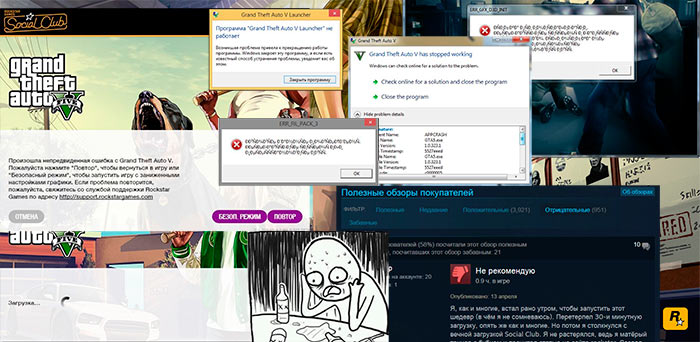
Перво-наперво обновите драйверы для ГТА 5. Nvidia и AMD перед релизом игры выпустили новые драйверы специально для GTA 5, чтобы скачать нажмите на ссылки ниже:
Бесконечная загрузка или зависает Launcher

В основном проблема появляется у пользователей Windows 8.
Проблема с кириллицей
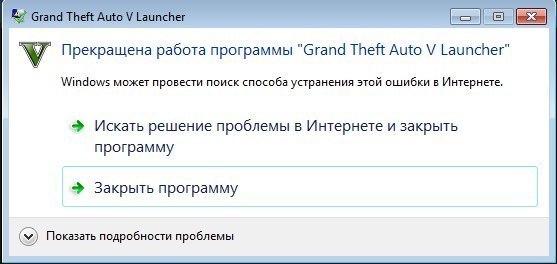
Ошибка – «The Rockstar update service is unavailable (code 1)». Либо ГТА 5 не запускается и не загружается.
Лаунчер не запускает у пользователей с учетными записями Windows содержащими кириллицу, а также другие недопустимые символы (-,+,@,” и тд).
Если переименовывание учетной записи не помогло, проверьте не содержит ли путь к игре кириллические символы.
Подробней о переименовывании для разных версий ОС Windows:
Ошибка появляется из-за сбоев в работе DLL файлов игры.
Этот вариант не для всех!
Проблемы с Rockstar Social Club

Может быть одна из ошибок:
- Social Club failed to initialize. Ошибка Инициализации Social Club.
- Social Club failed to load due to an incomplete installation. Please exit the game and re-install the latest version of the Social Club. Social Club не смог загрузиться из-за не полной установки. Выйдите из игры и переустановите последнюю версию Social Club.
- A newer version of Social Club is required. The updater may have failed. Please exit the game and install the latest version of the Social Club. Требуется новая версия Social Club. Обновление могло не произойти. Выйдите из игры и установите последнюю версию Social Club
Необходимо переустановить Social Club. При этом игра должна быть выгружена, зайдите в диспетчере задач и закройте GTA5.exe, PlayGTAV.exe и GTAVLauncher.exe.
Устанавливать нужно в папку по умолчанию (Program Files\Rockstar Games\Social Club).
Потеря связи с сервером загрузки (Connection to Download server lost)
Данная проблема решается следующим образом:
- Перейдите в директорию со скаченной игрой GTA 5
- Ищите файл x64(*).rpf.par (вместо * может стоять любая латинского буква)
- Сделайте резервную копию файла и удалите найденный файл
- Перезапустите лаунчер ГТА 5 и начните процесс загрузки
Не определяется Windows Media Player (Unable to detect Windows media player)
Появляется ошибка «Пожалуйста установите Windows Media Player и попробуйте еще раз»
Необходимо установить Виндовс Медиа Плеер:
20 комментариев для “Проблемы и ошибки при запуске GTA 5 и Social Club”
Здравствуйте. Немогу запусть игру . Пишет конфликт с облачной загрузкой .Что делать?
Здравствуйте, я скачал ГТА 5 лицуху с Эпик Геймс. Но после того как в папку с игрой закинул файлы Трейнера Moneyoo, игра перестала запускаться. Пишет ScriptHook v Fatal error, я нашел в интернете как устранить проблему и скачал обнову Script hook. Игра все равно не запускается.Посоветуйте что делать. Ответь пожалуйста сюда monaxo@meta.ua спасибо
У меня вот такая проблема В Social Club Ошибка 2000.43
У меня тоже такое, решил проблему?
У меня такая же ошибка, что делать?
Удали одновременно и social club, и rockstar games launcher. По отдельности удалять не помогает. После этого запусти игру(дальше все само переустановится). Лично мне только это в итоге и помогло.
Что с этим делать ребятаааааа?
У всех одно и тоже, купили на стиме, а в соcial club пишет не тот пароль и не входит.

При запуске GTA 5 на ПК пользователи могут столкнуться с различными ошибками, и большая их часть связана с лаунчером от Рокстар. Сразу стоит уточнить, что без Social Club поиграть в GTA 5 не представляется возможным: обойти принудительный запуск лаунчера разработчики не позволяют. Поэтому, чтобы насладиться игрой, придётся разбираться, что именно вызывает ту или иную ошибку. Все проблемы и различные варианты их решения представлены в статье ниже.
Для начала необходимо проверить следующие моменты:
Если после этого Social Club так и не запустился, пользователю необходимо обратить внимание на текст ошибки.
Ошибка инициализации либо ошибка загрузки из-за неполной установки
Данная проблема решается полной переустановкой Social Club. Возможно, прошлая установка прошла некорректно или на ПК установлена старая версия лаунчера.
Как переустановить Social Club
- Для начала необходимо закрыть GTA 5, и проверить, чтобы после выключения игры она не висела в процессах – для этого нужно перейти в диспетчер задач и завершить все процессы, связанные с игрой;
- Затем необходимо удалить Social Club – с помощью панели управления Windows или стороннего деинсталлятора – и перезагрузить ПК;
- После нужно скачать дистрибутив лаунчера с официального сайта Rockstar и запустить его от имени администратора;
- Запускать лаунчер и игру так же необходимо с правами администратора.
Ошибка ERR_GEN_ZLIB_2 failed zlib call. Please reboot or reinstall the game
Суть проблемы в том, что игровые файлы повреждены. Для решения необходимо либо переустановить игру с её предварительным удалением через панель управления, либо, при наличии Steam-версии, проверить целостность файлов. Для этого нужно зайти в библиотеку Steam, нажать правой кнопкой мыши на игре, выбрать свойства – локальные файлы – проверить целостность кэша.
Ошибка при обновлении Social Club
Эта проблема связана с кириллицей в имени пользователя – если имя написано на русском, достаточно создать нового пользователя или переименовать уже существующего. Сделать это можно через панель управления – учетные записи пользователей. Если же лаунчер после этого так и не смог обновиться, удобнее будет удалить его и скачать последнюю версию с официального сайта.
Ошибка The Rockstar update service is unavailabl: code 1
Данная проблема также связана с кириллическими символами: решить её можно переименованием папки с документами.
- Предварительно надо создать папку «My Documents» на диске C;
- Затем достаточно открыть свойства папки «Мои документы» и во вкладке «Расположение» написать «C:/My Documents»;
- Компьютер выдаст предупреждение о переносе файлов, нужно нажать «Ок»;
- После необходимо дождаться окончания операции и перезагрузить ПК.
Не удалось подтвердить владение игрой через Epic Games
Прежде чем приступать к решению проблемы, убедитесь, что вы прошли все этапы регистрации как в магазине Epic Games, так и в Rockstar Games Social Club, а также проверили целостность игры. Если после этого ошибка продолжает высвечиваться, ознакомьтесь с советами ниже.
- Попробуйте запустить игру не с помощью ярлыка, а напрямую через Epic Games Launcher.
- После появления ошибки перезагрузите Epic Games и попробуйте запустить игру заново.
- Переустановите лаунчер Rockstar Games, при установке указав папку клиента EGS.
- Удалите данные локального профиля в Rockstar Games Launcher: «Настройки» – «Данные учётной записи» – «Удаление профиля». После этого авторизуйтесь в лаунчере Rockstar заново.
- Зайдите в диспетчер задач и откройте службы. Если в списке служба под названием «Rockstar Launcher Library Service» будет остановлена, запустите ее с помощью правой кнопкой мыши.
Ошибка с Rockstar Games Launcher лаунчер в автономном режиме
Данная проблема возникает либо потому, что лаунчер не может соединиться с интернетом, либо потому, что ваш IP-адрес был заблокирован серверами Rockstar за нечестную игру «хотя, иногда такое происходит случайно».
- Отключите брандмауэр Защитника Windows: «Панель управления» – «Система и безопасность» – «Брандмауэр».
- Проверьте антивирусную программу: возможно, она поместила в карантин файлы лаунчера Rockstar.
- Откройте «Документы», найдите в них папку «Rockstar Games» и в ней удалите папку «Social Club».
- Запустите лаунчер через VPN.
- Попробуйте сменить подключение к сети: например, раздайте мобильный интернет на ПК и проверьте наличие ошибки. Если она исчезнет, значит, проблема в вашем подключении: обратитесь к провайдеру и попросите сделать вам «белый» IP-адрес «услуга платная».
GTA 5 ошибка 134
Ошибка «Нет информации о доступе к сюжетному режиму» «код 134» говорит о том, что игровые сервисы Rockstar недоступны в данный момент.
Чтобы играть в игры Rockstar, такие как Grand Theft Auto на ПК, вам нужны Rockstar Games Пусковая установка. Так что, если программа запуска даже не работает, ваш доступ к этим играм заблокирован. Чтобы помочь пользователям, у которых возникла эта проблема, устранить ее, мы собрали несколько исправлений.

Попробуйте эти исправления
Возможно, вам не нужно пробовать их все ; просто двигайтесь вниз по списку, пока не найдете тот, который вам подходит.
- Запустите средство запуска в режиме совместимости с правами администратора.
- Обновить ваш графический драйвер.
- Очистите кеш DNS
- Выполните чистую загрузку
- Переустановите приложение Rockstar Games Launcher и Social Club.
Исправление 1. Запустите средство запуска в режиме совместимости с правами администратора
1) На рабочем столе щелкните правой кнопкой мыши Rockstar Games Launcher и выберите Свойства .

2) В окне свойств выберите вкладку Совместимость . Установите флажок Запустить эту программу в режиме совместимости для: и Запустить эту программу от имени администратора . Затем нажмите Применить> ОК .

После применения изменений откройте панель запуска, и она должна правильно загрузиться. Но если это не сработает, не волнуйтесь. Есть и другие исправления для вас.
Исправление 2: Обновите драйвер видеокарты
Есть два основных способа обновления графического драйвера: вручную и автоматически.
Вариант 1. Обновите графический драйвер вручную
Чтобы обновить графический драйвер вручную, вы можете перейти на официальный сайт:
Затем найдите драйвер, соответствующий вашей версии Windows, и загрузите его вручную. После того, как вы загрузили правильный драйвер для своей системы, дважды щелкните загруженный файл и следуйте инструкциям на экране, чтобы установить его. Пользователи видеокарт NVIDIA могут также использовать приложение Geforce Experience для обновления драйвера..
Вариант 2. Автоматическое обновление графического драйвера (рекомендуется)
Если вы не знакомы с компьютерным оборудованием и у вас нет времени на обновление графический драйвер вручную, вместо этого вы можете сделать это автоматически с помощью Driver Easy . Это полезный инструмент, который автоматически распознает вашу систему и находит для нее подходящие драйверы. Вам не нужно точно знать, в какой системе работает ваш компьютер, иначе вы рискуете загрузить и установить неправильный драйвер.
1) Загрузите и установите Driver Easy.
2) Запустите Driver Easy и нажмите кнопку Сканировать сейчас . Затем Driver Easy просканирует ваш компьютер и обнаружит проблемы с драйверами .

3) Нажмите Обновить все , чтобы автоматически загрузить и установить правильную версию всех драйверов, которые отсутствуют или устарели в вашей системе.
(Для этого требуется версия Pro , которая поставляется с полной поддержкой и 30-дневной гарантией возврата денег . Вам будет предложено выполнить обновление, когда вы нажмете кнопку «Обновить все». Если вы не хотите обновляться до версии Pro, вы также можете обновить драйверы до БЕСПЛАТНОЙ версии. Все, что вам нужно сделать, это загрузить их по одному. время и установить их вручную.)

После обновления драйверов перезапустите компьютер и откройте программу запуска, чтобы проверить, вернулась ли она в норму.
Исправление 3: очистите кеш DNS
Невозможность правильно открыть средство запуска может указывать на проблемы с подключением к Интернету. Чтобы решить эту проблему, вам необходимо очистить кеш DNS. Вот шаги, которые вы можете выполнить:
1) Нажмите клавишу с логотипом Windows , чтобы открыть меню «Пуск». Введите cmd . В результатах щелкните правой кнопкой мыши Командную строку и выберите Запуск от имени администратора .

2) В появившемся окне командной строки введите следующую команду и нажмите Enter .
В случае успеха командная строка сообщит: «Кэш преобразователя DNS успешно очищен».

После этого перезагрузите компьютер и откройте программу запуска, чтобы проверить, работает ли она.
Исправление 4. Выполните чистую загрузку
Если ваша программа запуска не работает, возможно, какое-то программное обеспечение мешает работе вашей программы запуска. Чтобы диагностировать проблему, вы можете выполнить чистую загрузку..
2) Введите msconfig и нажмите Enter , чтобы открыть окно конфигурации.

3) Выберите службы . , затем установите флажок Скрыть все службы Microsoft и нажмите Отключить все .

4) На вкладке Автозагрузка нажмите Открыть задачу Менеджер .

5) При запуске в диспетчере задач для каждого элемента автозагрузки щелкните его правой кнопкой мыши и выберите Отключить .

6) Закройте диспетчер задач.
7) На вкладке« Автозагрузка »в« Конфигурация системы »выберите ОК . Когда вы перезагружаете компьютер, он находится в чистой загрузочной среде.
Исправление 5: переустановите приложение Rockstar Games Launcher и Social Club
Если все остальное не помогло, вам может потребоваться переустановить приложения.
2) Введите appwiz.cpl и нажмите Enter.

3) Найдите Rockstar Games Launcher и Rockstar Games Social Club . Щелкните правой кнопкой мыши и выберите Удалить для каждого. (Подождите, пока одна программа завершит удаление, а затем удалите другую.)

После этого загрузите программу запуска с официального сайта. Затем дважды щелкните установочный файл, чтобы установить его. После успешной установки Rockstar Games Launcher автоматически начнет установку приложения Rockstar Games Social Club.
Итак, это исправления для проблемы, связанной с неработающей программой запуска Rockstar Games. Надеюсь, они добьются цели. Если у вас есть идеи или вопросы, оставьте нам комментарий ниже. Мы свяжемся с вами как можно скорее.
Читайте также:

